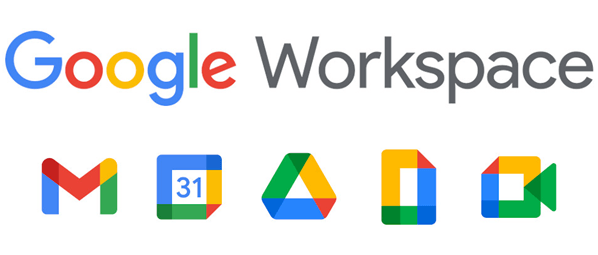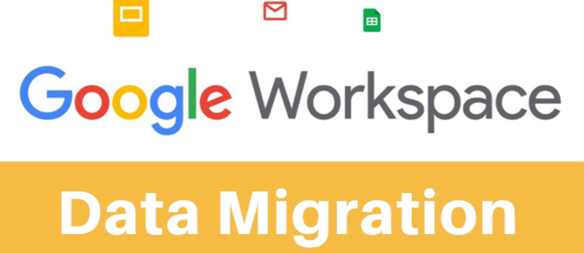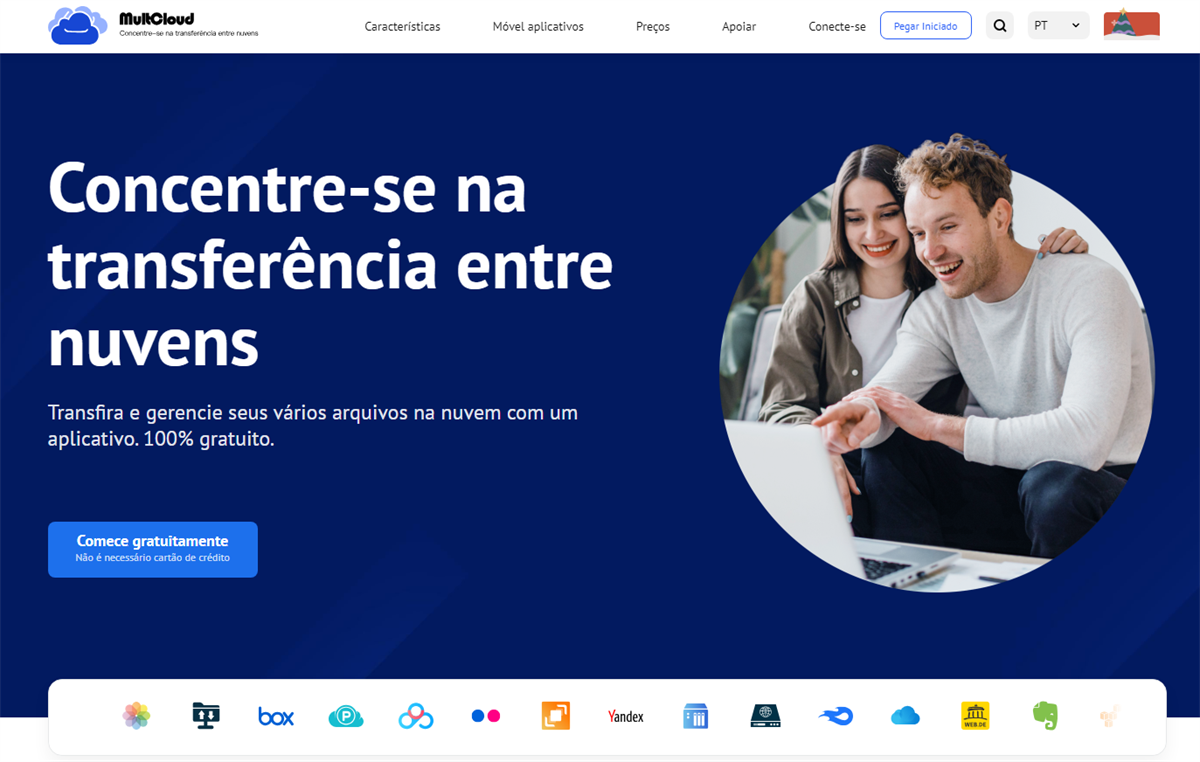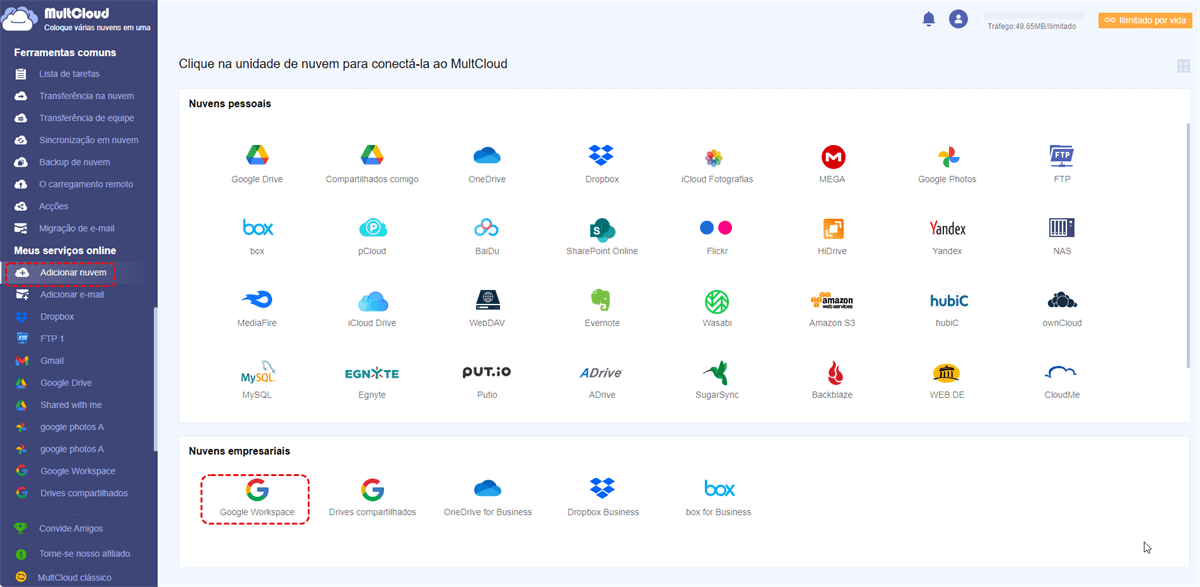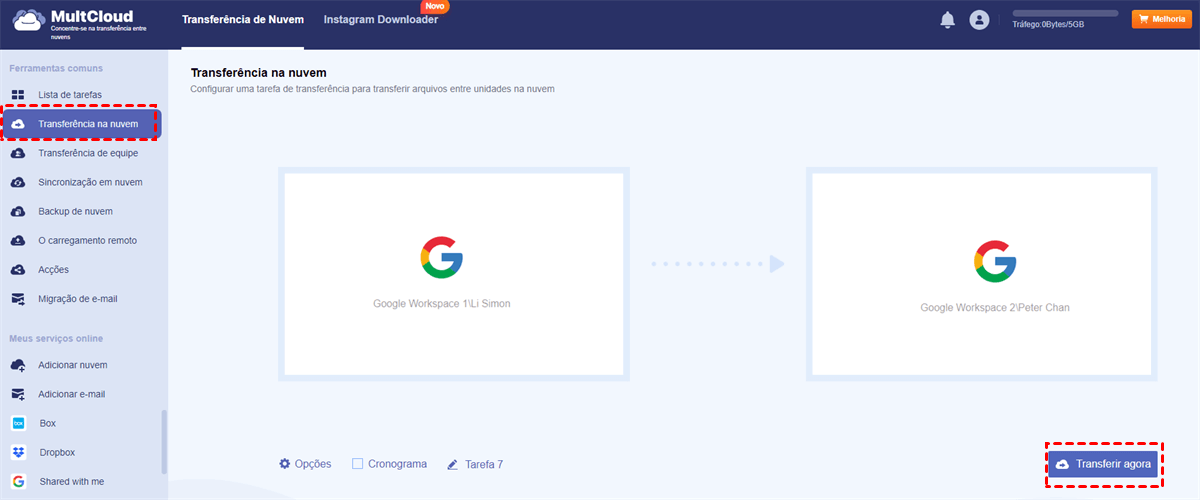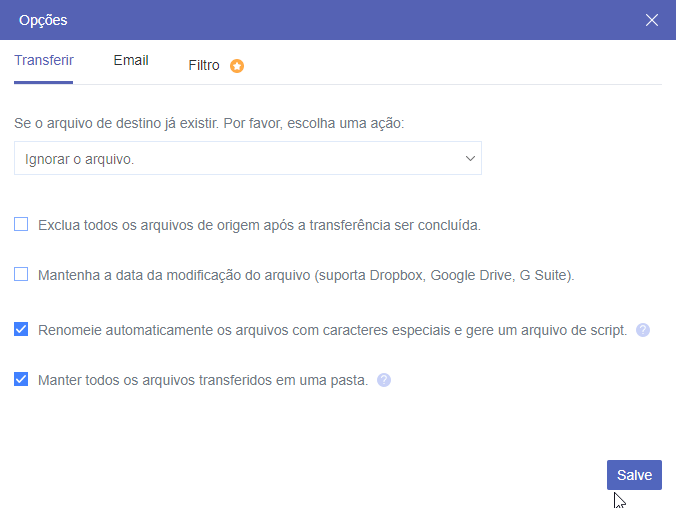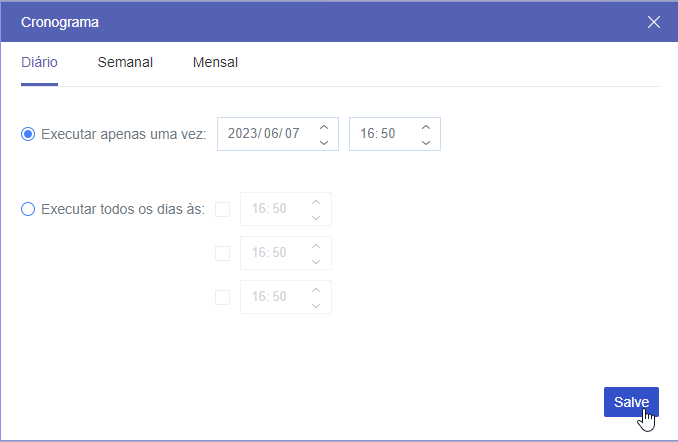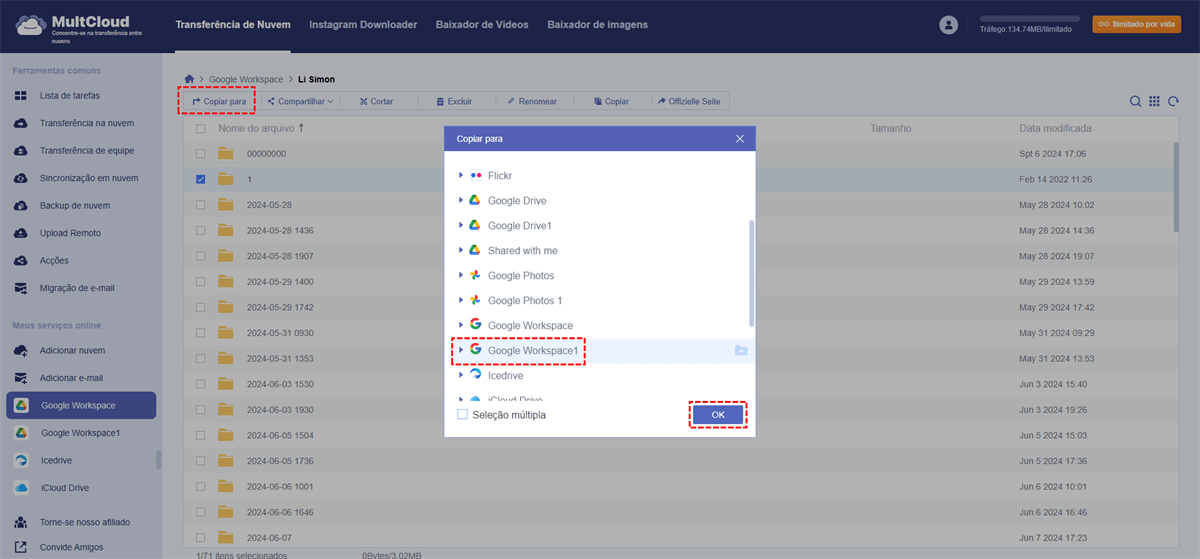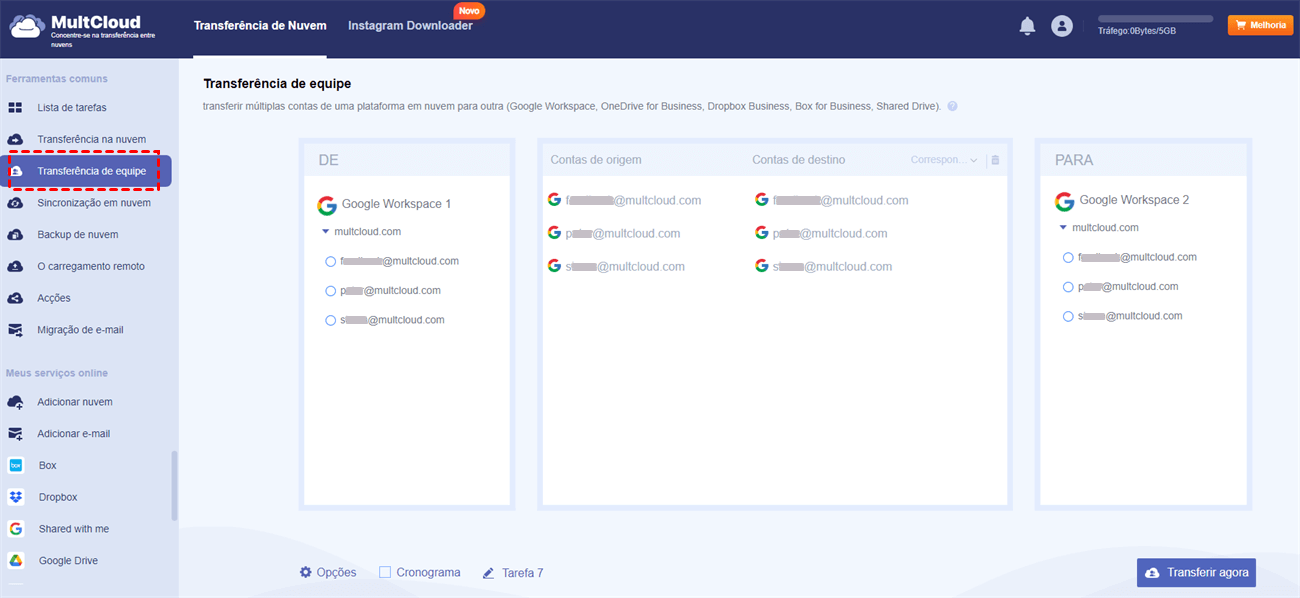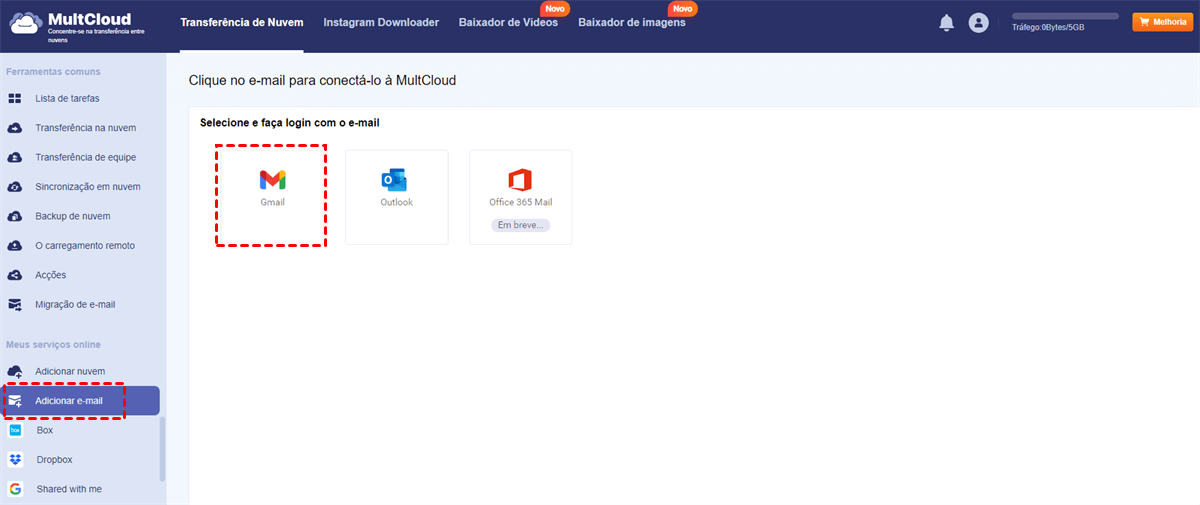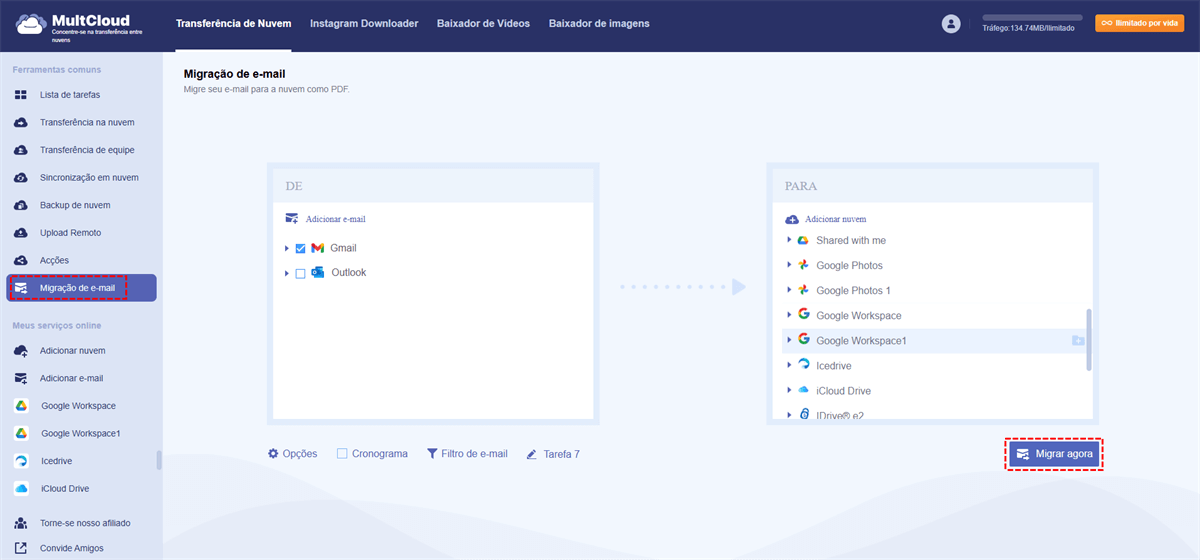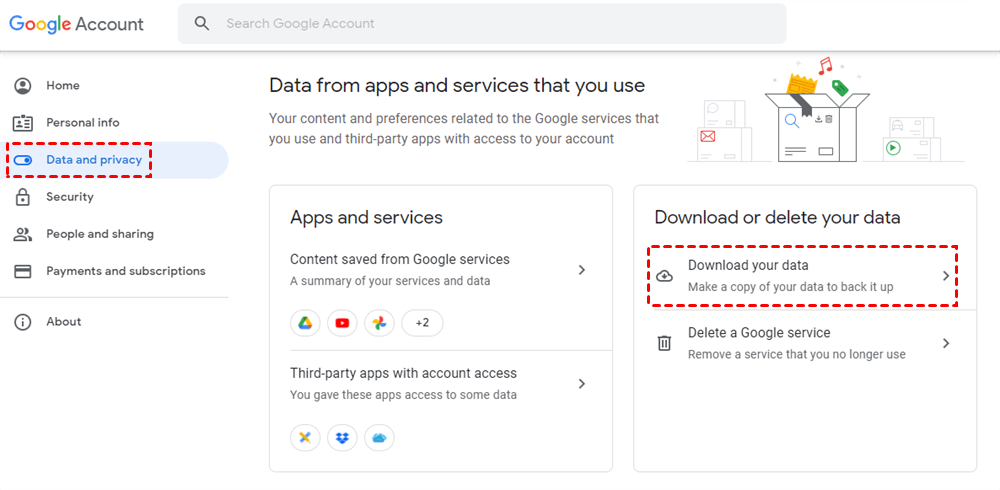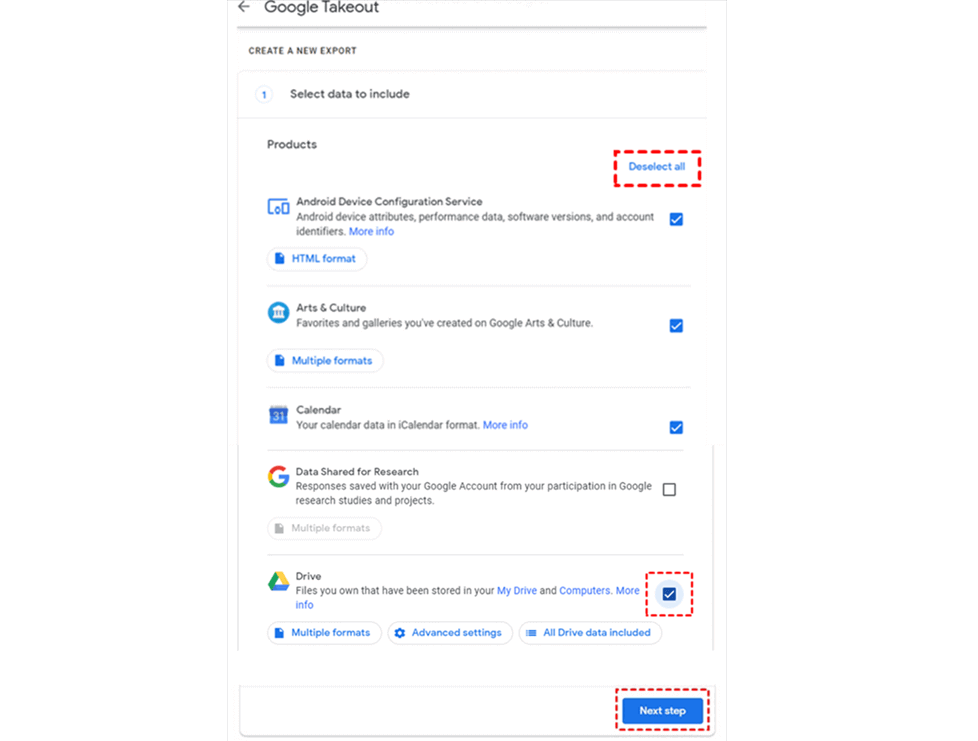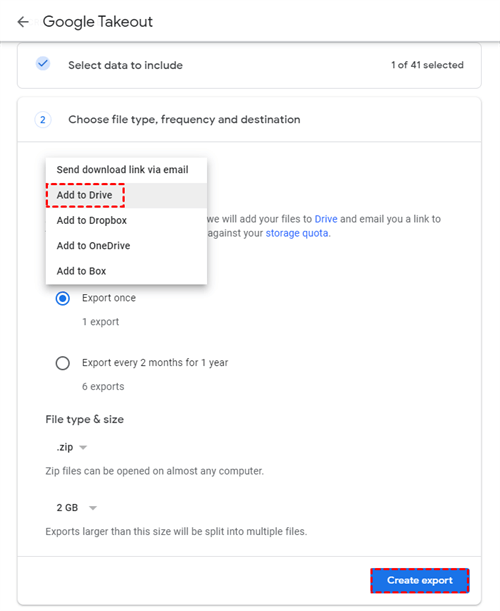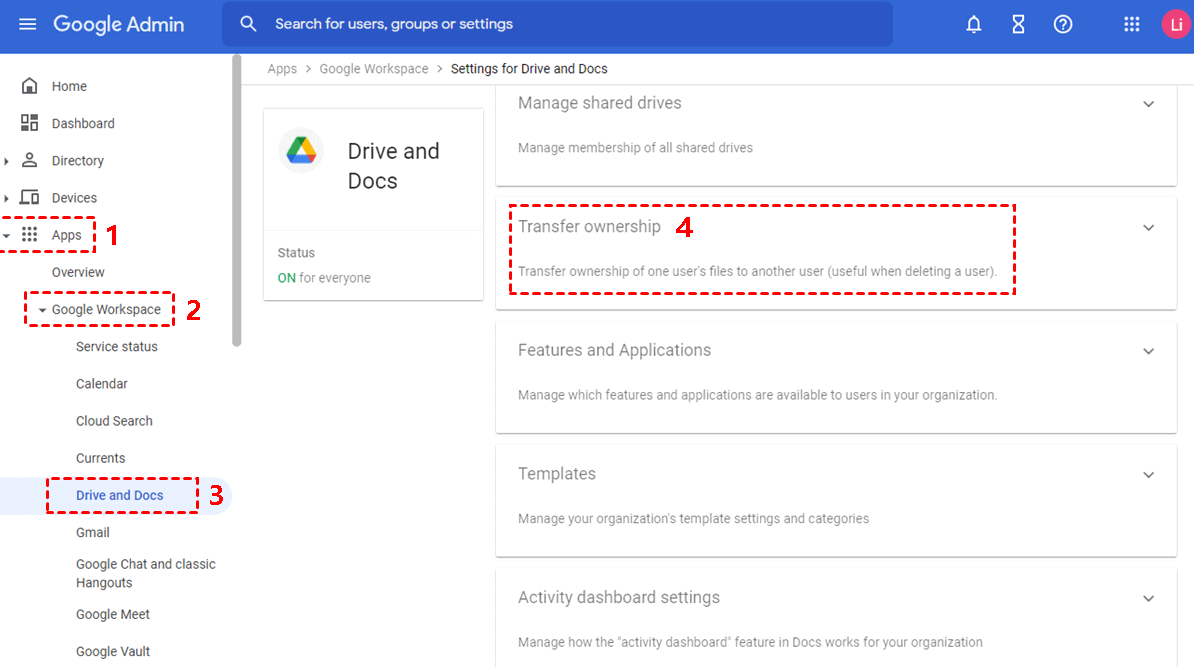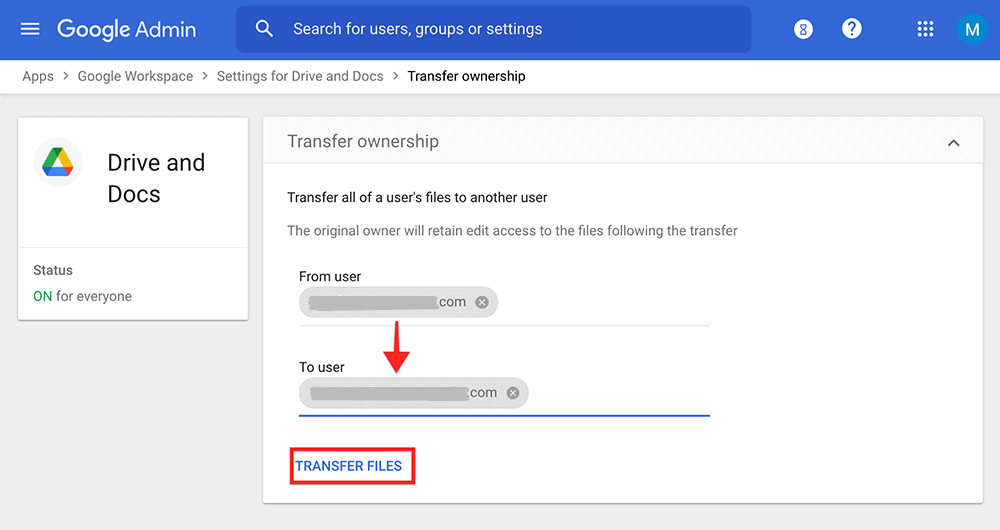Pesquisa Rápida:
Por que Migrar do Google Workspace para o Google Workspace?
Depois que o Google renomeou o G Suite para Google Workspace no ano passado, agora você pode encontrar tudo o que precisa do Google Workspace para fazer qualquer coisa de forma conveniente em um só lugar. O Google Workspace oferece uma ampla gama de ferramentas produtivas e colaborativas online para você trabalhar com sua equipe e grupo empresarial facilmente, sem precisar se reunir.
Como o Google Workspace é amplamente utilizado entre empresas e escolas, o que acontece se você sair da escola ou mudar de emprego de uma empresa para outra? Você não pode continuar usando o mesmo Google Workspace por questões de segurança de dados. Portanto, pode ser necessário migrar de um domínio do Google Workspace para outro o mais rápido possível. Além disso, os usuários também podem querer fazer a migração do Google Workspace por um dos seguintes motivos:
1. Reestruturação Organizacional: As empresas podem passar por mudanças organizacionais, como fusões, aquisições ou rebranding, e qualquer uma dessas situações exigirá a migração de contas do Google Workspace para se alinhar com a nova estrutura.
2. Mudança de Nome de Domínio: As empresas podem precisar atualizar seus nomes de domínio para fins de branding ou devido a mudanças na propriedade, então migrar o Google Workspace para o Google Workspace se tornará urgente.
3. Melhorar a Segurança e a Conformidade dos Dados: As empresas podem migrar para um domínio diferente do Google Workspace que oferece medidas de segurança mais robustas, certificações de conformidade e recursos avançados de proteção de dados para proteger informações confidenciais e garantir a conformidade regulatória.
4. Gerenciamento Centralizado: As organizações podem migrar para um único domínio centralizado do Google Workspace para simplificar o gerenciamento de contas, reduzir a sobrecarga administrativa e aprimorar o controle sobre o acesso, as permissões e as configurações dos usuários.
Posso Migrar do Google Workspace para o Google Workspace Facilmente?
Se você deseja migrar dados de uma conta do Google Workspace para outra, é claro que pode baixar todos os dados da conta antiga do Google Workspace para o seu computador e, em seguida, reenviar esses dados para a nova conta. Mas esse processo manual custará muito tempo e energia devido à rede instável e à grande quantidade de dados.
Talvez você considere usar a função “Compartilhados comigo” no Google Drive, que também é uma boa opção para migrar dados entre contas do Google Workspace. No entanto, mesmo com a permissão de edição, você só pode salvar os arquivos copiados da conta original para a nova conta.
Portanto, neste artigo, mostraremos como transferir arquivos entre contas do Google Workspace da maneira mais simples, sem baixar e enviar. Existem 6 maneiras diferentes no total para ajudá-lo a realizar a migração do Google Workspace. Você pode ler as instruções abaixo e escolher o melhor método que lhe convier.
4 Formas: Migrar o Google Workspace para o Google Workspace com o MultCloud
MultCloud é um gerenciador de múltiplos armazenamentos em nuvem gratuito baseado na web, que visa ajudá-lo a gerenciar vários serviços de armazenamento em nuvem de forma simples em uma única interface com excelentes recursos como Transferência na Nuvem, Transferência de Equipe, Sincronização em Nuvem, Backup de Nuvem, Upload Remoto, Gerenciamento de Subcontas, etc.

- Transferência na Nuvem: Mova dados de uma nuvem para outra sem baixar e reenviar.
- Sincronização em Nuvem: Sincronize dados entre nuvens perfeitamente em tempo real ou outros modos de sincronização.
- Backup de Nuvem: Faça backup e restaure arquivos dinamicamente entre diferentes nuvens.
- Transferência de Equipe: Migre todas as contas de uma nuvem empresarial para outra em massa.
- Automático: Configure um agendamento para que as tarefas sejam executadas automaticamente conforme o esperado.
- Offline: Transfira, sincronize ou faça backup de dados na nuvem sem passar pelo local.
- Eficiente: Acesse e gerencie todas as suas nuvens com um único login.
Atualmente, o MultCloud oferece suporte a mais de 30 serviços de armazenamento em nuvem principais para contas pessoais e empresariais, incluindo Google Drive, Google Workspace, SharePoint, Dropbox, iCloud Drive, iCloud Photos, OneDrive, Dropbox for Business, OneDrive for Business, iCloud Photos, MEGA, Servidor FTP, NAS, MySQL, etc. Para fazer a migração do Google Workspace, você pode usar "Transferência na Nuvem", "Copiar para", "Transferência de Equipe" e "Migração de E-mail", cada um para um propósito diferente, então confira-os um por um e escolha o que melhor se adapta às suas necessidades.
✅ Transferência na Nuvem: mova todos ou grandes volumes de dados de Meu Drive / Drive Compartilhado
✅ Transferência de Equipe: migre todas as contas de uma conta empresarial para outra em massa
✅Migração de E-mail: migre dados de e-mail do Google Workspace para outro
1: Migrar o Google Workspace para o Google Workspace por "Transferência na Nuvem"
A Transferência na Nuvem é uma função essencial do MultCloud, com o objetivo de transferir dados de uma ou mais nuvens para um diretório de destino sem trocar de contas na nuvem. Além disso, oferece algumas opções adicionais como "Email", "Filtro" ou "Cronograma" para ajudar você a personalizar a migração do Google Workspace para o Google Workspace.
Aplica-se a: migrar todos os dados (ou uma grande quantidade de dados) na pasta "Meu Drive" ou "Drive Compartilhado" de um Google Workspace para outro Google Workspace.
Passo 1. Crie uma conta MultCloud gratuitamente.
Passo 2. Clique em “Adicionar Nuvem” e escolha Google Workspace para adicionar ao MultCloud. Em seguida, repita este passo para adicionar outra conta Google Workspace ao MultCloud também.
Dica: O Google Workspace no MultCloud representa a pasta Meu Drive desta conta Google Workspace. Se você também deseja gerenciar a pasta Drive Compartilhado desta conta Google Workspace no MultCloud, adicione o Google Workspace e o Drive Compartilhado separadamente ao MultCloud.
Passo 3. Mude para a página Transferência na Nuvem na barra lateral esquerda, selecione uma conta Google Workspace como o diretório de origem e selecione outra conta Google Workspace como o diretório de destino.
Dicas:
- Em "Opções", você pode configurar o MultCloud para tratar arquivos de origem e destino de maneiras diferentes ou enviar uma notificação por e-mail quando a tarefa de Transferência na Nuvem for concluída.
- Em "Cronograma", você pode configurar tarefas de transferência agendada de arquivos na nuvem diárias, semanais ou mensais como desejar para realizar a migração automática do Google Workspace para o Google Workspace.
Passo 4. Clique em "Transferir Agora" e todos os seus dados serão migrados da conta Google Workspace antiga para a nova conta imediatamente.
Dicas:
- O MultCloud oferece 5 GB de tráfego de dados por mês para cada usuário transferir dados gratuitamente.
- Se você precisa migrar uma grande quantidade de dados entre contas Google Workspace, é melhor fazer um upgrade para uma conta premium do MultCloud com um plano mensal, trimestral, anual ou vitalício. Assim, você pode obter de 150 GB de tráfego por mês até tráfego ilimitado vitalício, de acordo com sua assinatura, com velocidade de transferência super rápida.
2: Configurar a Migração do Google Workspace para o Google Workspace por "Copiar para"
Diferente da função Transferência na Nuvem, esta função "Copiar para" não oferece configurações adicionais, mas permite migrar o Google Workspace para mais diretórios de destino ao mesmo tempo.
Aplica-se a: migrar alguns arquivos na pasta "Meu Drive" ou "Drive Compartilhado" de um Google Workspace para outro Google Workspace. Ou migrar uma pequena quantidade de dados de um Google Workspace para vários destinos de uma só vez.
Passo 1. Abra uma conta Google Workspace no MultCloud.
Passo 2. Marque os arquivos e pastas que você deseja migrar desta conta.
Passo 3. Clique em "Copiar para" na barra de recursos acima, escolha outra conta Google Workspace na janela pop-up.
Passo 4. Clique em "OK" e você pode encontrar os dados migrados armazenados na nova conta Google Workspace.
Dica: Pode clicar em "Seleção múltipla" e depois escolher os destinos que quiser para migrar o Google Workspace.
3: Migre Várias Contas do Google Workspace para Outro de Uma Vez
Os 2 métodos ilustrados acima focam-se em migrar uma única conta de um Google Workspace para outro. Se você ou a sua equipa precisam de migrar muitas contas no Google Workspace ou migrar várias contas do Google Workspace para outro domínio de uma vez, experimente a Transferência de Equipa.
Aplica-se a: migrar lotes de contas empresariais entre domínios ou nuvens com um único clique e as estruturas de ficheiros e pastas permanecerão as mesmas das contas de origem.
Passo 1. Entre na página "Transferência de Equipa", escolha um Google Workspace como a nuvem de origem e, em seguida, escolha o Google Workspace do mesmo domínio ou de um domínio diferente como a nuvem de destino.
Passo 2. Clique em "Correspondência a granel" e escolha "Correspondência Automática" ou "Carregar de CSV" no menu pendente. Ou pode selecionar as contas de origem e de destino uma a uma para as corresponder em pares.
Passo 3. Clique em "Transferir Agora" e a tarefa de Transferência de Equipa começará imediatamente.
Dicas:
- Apenas as contas de administrador do Google Workspace podem selecionar as nuvens correspondentes da origem e do destino.
- O MultCloud mostrará um ficheiro CSV em formato Excel para personalizar como quiser.
- Como utilizador gratuito, pode criar 3 subtarefas (pares) de cada vez. Para assinantes do MultCloud, pode criar até 1000 subtarefas de cada vez.
4: Migrar Dados de E-mail de Contas do Google Workspace para Outro
"Migração de E-mail", uma nova função desenvolvida pelo MultCloud recentemente, ajuda os utilizadores a converter e-mails para formatos PDF e a guardá-los diretamente na nuvem (claro, também pode optar por guardar os e-mails localmente).
Aplica-se a: migrar dados de e-mails de uma conta do Google Workspace para outra conta do Google Workspace.
Passo 1. Clique em Adicionar E-mail > Gmail, depois escolha a conta do Google Workspace para conceder acesso ao MultCloud. Adicione outro Google Workspace da mesma forma.
Passo 2. Clique em Migração de E-mail, escolha um Gmail do Google Workspace como a origem e outro Google Workspace como o destino.
Passo 3. Clique em Migrar Agora para começar a mover e-mails (e anexos, se quiser) do Google Workspace para outro.
2 Formas: Migrar entre Contas do Google Workspace com Serviços Integrados do Google
Os métodos são ótimos, especialmente se for migrar o Meu Drive e a Drive Partilhada do Google Workspace para outros locais. Mas se precisar de migrar dados do Calendário, Gmail, Google Meet e outros de uma conta do Google Workspace para outra, ou transferir a propriedade dos dados do Drive e Docs de um utilizador do Google Workspace para outro, consulte os 2 métodos seguintes.
1. Realizar a Migração do Google Workspace para o Google Workspace com o Google Takeout
Para transferir o Calendário, Gmail, Google Meet e outros entre duas contas do Google Workspace, o Google Takeout é uma ótima escolha.
Passo 1. Inicie sessão no Google Takeout com uma conta do Google Workspace.
Passo 2. Alterne para a página "Data and privacy" e escolha "Download your data".
Passo 3. Clique em "Deselect all" e selecione os dados que deseja migrar desta conta do Google Workspace. Em seguida, vá para a parte inferior desta página e clique em "Next step".
Passo 4. Selecione "Add to Drive" como o método de entrega e, em seguida, clique no botão azul "Create export".
Passo 5. Inicie sessão noutra conta do Google Workspace na janela pop-up. Em seguida, pode encontrar os dados migrados armazenados no Meu Drive da nova conta do Google Workspace.
Dica: Todos os dados migrados serão armazenados juntos como um ficheiro comprimido na sua nova conta do Google Workspace, o que significa que poderá ter de descomprimir o ficheiro manualmente. E os dados migrados não podem ser usados diretamente na sua nova conta do Google Workspace desta forma. Portanto, este método é mais adequado para fazer uma cópia de segurança do Google Workspace para o Google Workspace.
2. Migrar o Google Workspace para o Google Workspace pela Consola de Administração do Google
Se você é o administrador de uma conta do Google Workspace e planeja transferir a propriedade dos dados do Drive e do Docs de um usuário do Google Workspace para outro, pode recorrer ao serviço da Consola de Administração do Google.
Passo 1. Faça login na Consola de Administração do Google com sua conta do Google Workspace.
Passo 2. Clique em “pps>Google Workspace>Drive and Docs>Transfer ownership”.
Passo 3. Insira o usuário original e o usuário de destino para o qual você deseja transferir a propriedade. Em seguida, clique em "TRANSFER FILES" e o novo usuário do Google Workspace poderá acessar os arquivos facilmente.
Dica: Este método só pode ser realizado pela conta de administrador de um grupo do Google Workspace. Uma vez que a propriedade tenha sido transferida para o novo usuário, o usuário antigo não poderá mais encontrar esses arquivos em sua conta.
Conclusão
Neste guia, você pode encontrar 6 métodos para migrar o Google Workspace para o Google Workspace, cada um com suas próprias vantagens. Você pode escolher o método adequado com base no que realmente deseja transferir entre diferentes contas do Google Workspace. Em suma, o MultCloud, como um gerenciador de arquivos na nuvem profissional, atende melhor às suas necessidades.
Além disso, se você deseja usar diferentes contas do Google Workspace ao mesmo tempo, o MultCloud pode ajudá-lo a sincronizar dados entre contas do Google Workspace de forma flexível por meio da Sincronização na Nuvem. Você pode escolher 1 dos 10 modos de sincronização multifuncionais para sincronizar o Google Workspace para o Google Workspace e, assim, usar o mesmo arquivo de diferentes contas do Google Workspace de forma conveniente.
MultCloud Suporta Nuvens
-
Google Drive
-
Google Workspace
-
OneDrive
-
OneDrive for Business
-
SharePoint
-
Dropbox
-
Dropbox Business
-
MEGA
-
Google Photos
-
iCloud Photos
-
FTP
-
box
-
box for Business
-
pCloud
-
Baidu
-
Flickr
-
HiDrive
-
Yandex
-
NAS
-
WebDAV
-
MediaFire
-
iCloud Drive
-
WEB.DE
-
Evernote
-
Amazon S3
-
Wasabi
-
ownCloud
-
MySQL
-
Egnyte
-
Putio
-
ADrive
-
SugarSync
-
Backblaze
-
CloudMe
-
MyDrive
-
Cubby